Vous avez donc décidé de construire votre propre plate-forme à partir de zéro et les choses avancent plutôt bien. Mais de nombreux passionnés de PC se heurtent souvent à un mur lorsqu’il s’agit de déterminer quel côté du ventilateur est l’admission et quel est l’échappement. La bonne orientation du ventilateur est cruciale si vous souhaitez éviter les problèmes de surchauffe ou d’autres problèmes matériels. Voyons donc comment vous pouvez déterminer la direction du flux d’air de votre ventilateur.
Comment savoir si mon ventilateur est à l’admission ou à l’échappement?
Localisez le logo
Le côté avec le logo de la marque au centre des pales est le côté admission. C’est là que l’air frais est aspiré et dirigé vers les composants matériels internes de votre ordinateur.

Regardez les morceaux de plastique qui maintiennent le moyeu central ou le centre du ventilateur où le moteur est monté. Ils ressemblent généralement à des supports en forme de X. La plupart des fans souffleront de l’air de ce côté. Essayez d’associer «en forme de X» au côté d’échappement.

Le côté d’échappement ou le côté arrière abrite le moteur du ventilateur et expulse l’air chaud en gardant votre machine au frais. Vous devriez également voir des fils d’alimentation entrer dans le moteur.
Localisez les flèches directionnelles
De plus, la plupart des ventilateurs ont également deux flèches directionnelles sur le boîtier du ventilateur. La flèche horizontale indique la direction du flux d’air, tandis que la flèche verticale indique la direction dans laquelle le ventilateur tourne. Inspectez le bord extérieur du ventilateur et vous devriez y trouver les deux flèches. 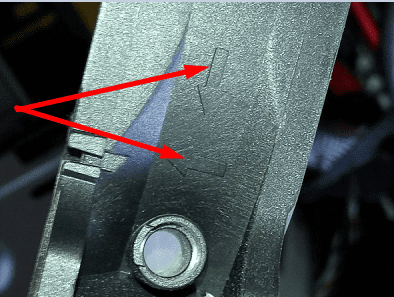
Par exemple, vous pouvez avoir une flèche vers la gauche qui indique la direction du flux d’air de l’avant du ventilateur vers l’arrière. Il devrait également y avoir une flèche vers le bas qui indique la direction dans laquelle les lames tournent lorsqu’elles sont sous tension. Ou vous pouvez brancher le ventilateur (ne pas le monter), allumer votre ordinateur et sentir simplement dans quelle direction l’air sort. Rien ne peut battre ce test.
Vérifiez l’hélice
Vous pouvez également regarder la forme de l’hélice, ainsi que le sens de rotation . Si les lames tournent vers la droite, c’est la partie d’admission. Le côté avec les pales exposées est le côté admission.
Mais si vous voulez être sûr à 100%, consultez la page Web d’assistance du fabricant pour plus d’informations. Ou consultez le manuel d’utilisation fourni avec votre ventilateur.
Dois-je opter pour une pression de ventilateur positive ou négative?
Lors de la configuration des ventilateurs de votre ordinateur, il est préférable d’avoir une configuration de pression positive qu’une configuration de pression négative. Si vous n’êtes pas familier avec ces termes, une pression positive signifie que plus de ventilateurs insufflent de l’air (admission) que poussent de l’air chaud (échappement). Fournir à votre ordinateur suffisamment d’air frais pour garder les composants au frais est plus important que de pousser plus d’air chaud.
Conclusion
La plupart des fans d’ordinateurs circulent d’avant en arrière (←) et tournent dans le sens inverse des aiguilles d’une montre. Les barres transversales et les fils sont généralement situés à l’arrière du ventilateur (côté évacuation). Un autre test rapide que vous pouvez utiliser est le suivant: si vous pouvez voir la lame entière, c’est le côté de l’admission. Mais si vous pouvez voir le cadre du ventilateur qui maintient le moteur en place, vous regardez du côté de l’échappement (côté arrière). Nous espérons que les choses seront plus claires maintenant.
